centos7yum安装mysql及防火墙的开启
1、安装mysql
mysql的安装可以用yum安装更方便
wget是Linux中的一个下载文件的工具,wget是在Linux下开发的开放源代码的软件。
先安装wget
yum install wget

先建文件夹
[root@localhost ~]# cd /usr/local/
[root@localhost ~]# mkdir mysql
[root@localhost ~]# cd mysql
下载并安装MySQL官方的 Yum Repository
[root@localhost ~]#
wget http://dev.mysql.com/get/mysql-community-release-el7-5.noarch.rpm
[root@localhost ~]# rpm -ivh mysql-community-release-el7-5.noarch.rpm
之后就开始安装MySQL服务器,这步可能会花些时间
[root@yoyo ~]# yum -y install mysql-community-server
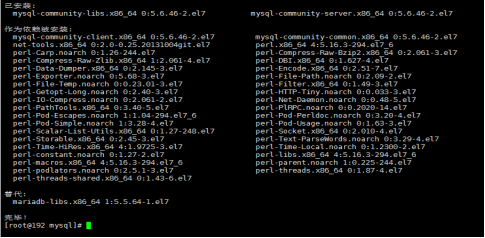
看上面截图,出现这些提示信息就表示安装完成了。安装完成后重启一下Linux,输入reboot
安装完成后查看版本号:mysql -V

安装完成后重启mysql服务,查看状态是 Active: active (running) ,说明启动成功
启动服务:service mysqld restart
查看mysql运行状态:systemctl status mysql.service
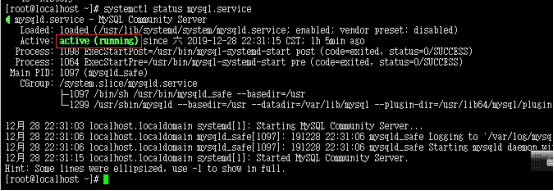
出现running说明启动了。
停掉mysql服务
service mysqld stop # 或者 systemctl stop mysql.service
2、MySQL重置密码
先停掉mysql,以安全方式启动
[root@ local]# systemctl stop mysql.service
以安全方式启动mysql:
[root@ local]# /usr/bin/mysqld_safe --skip-grant-tables >/dev/null 2>&1 &
然后执行
[root@ local]# /usr/bin/mysql -u root mysql
出现“mysql>”提示符后输入:
mysql> update user set password = Password('root') where User = 'root';
执行这个语句后,账号密码都是root。
回车后执行(刷新MySQL系统权限相关的表):
mysql> flush privileges;
再执行exit退出:
mysql> exit;

退出后,使用以下命令登陆mysql,试试是否成功:
[root@ local]#mysql -u root -p
按提示输入密码:root
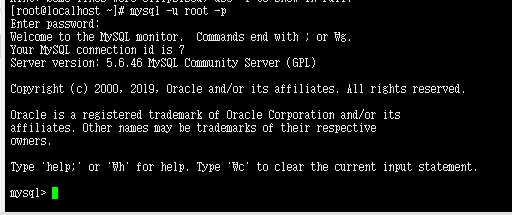
3、查看mysql端口号
mysql默认端口是3306,如何查看msyql端口号呢?可以用root账号登录后,
执行show variables like 'port';
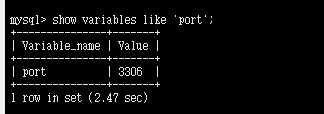
4、授权mysql远程连接
授权法,给root用户远程登录的权限
# root使用密码'111111' 从任何主机连接到mysql服务器:
mysql> GRANT ALL PRIVILEGES ON *.* TO 'root'@'%' IDENTIFIED BY 'root' WITH GRANT OPTION;

退出使用:exit;
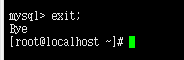
开放3306端口:
firewall-cmd --add-port=3306/tcp --permanent
firewall-cmd --add-port=3306/udp --permanent
firewall-cmd --reload
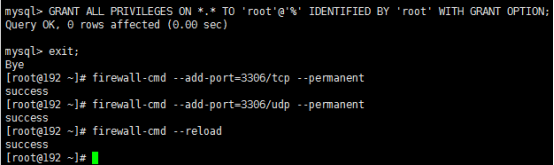
远程连接
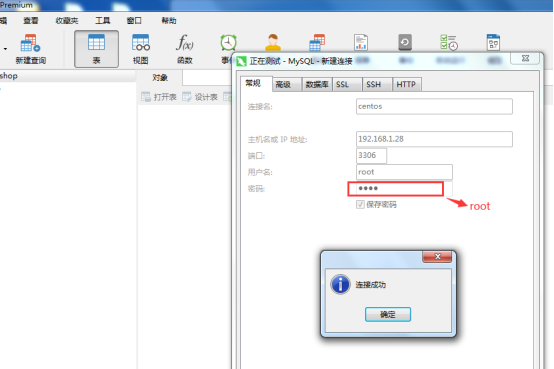
如果是云服务器,则要把端口号加到安全组中



 浙公网安备 33010602011771号
浙公网安备 33010602011771号